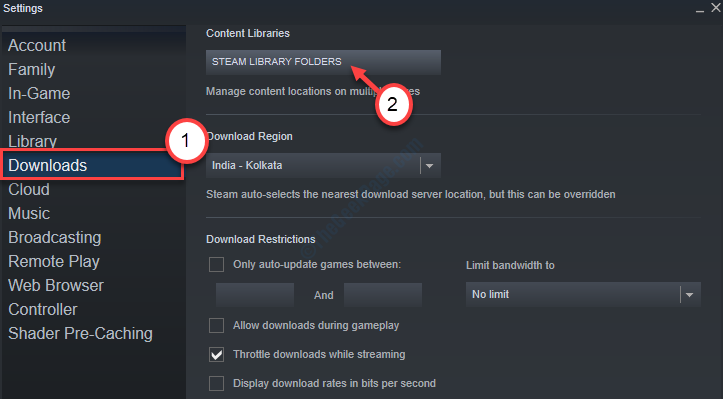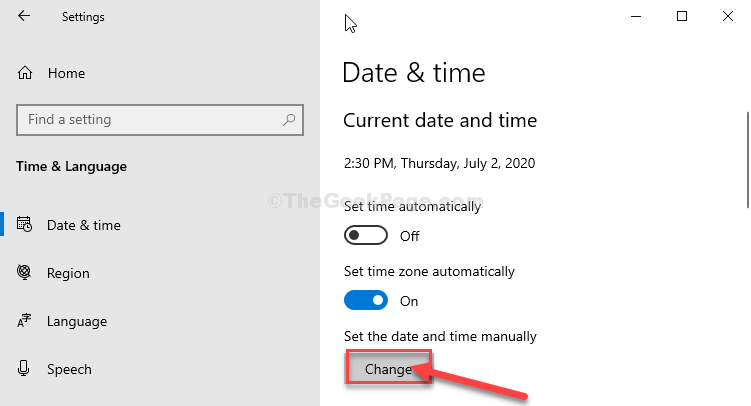- Na pari je popularan platforma za digitalnu distribuciju za kupnju i igranje video igre, ali mnogi korisnika izvijestio Sukob softver otkriveniporuka.
- Vjerojatno neki softver stvara sukob s Na paripostupak što rezultira Otkriven sukobljeni softver. Saznajte što učiniti s tim u vodiču u nastavku.
- Ako naiđete na pogreške u sustavu Windows, razmislite o posjetite naš Odjeljak za rješavanje problema sa sustavom Windows 10.
- Više informacija o najpopularnijoj platformi za igre potražite u našoj Parno čvorište.

Ovaj softver će popraviti uobičajene računalne pogreške, zaštititi vas od gubitka datoteka, zlonamjernog softvera, kvara hardvera i optimizirati vaše računalo za maksimalne performanse. Riješite probleme s računalom i uklonite viruse sada u 3 jednostavna koraka:
- Preuzmite alat za popravak računala Restoro koji dolazi s patentiranim tehnologijama (patent dostupan ovdje).
- Klik Započni skeniranje kako biste pronašli probleme sa sustavom Windows koji bi mogli uzrokovati probleme s računalom.
- Klik Popravi sve za rješavanje problema koji utječu na sigurnost i performanse vašeg računala
- Restoro je preuzeo 0 čitatelji ovog mjeseca.
Na pari je popularna platforma za digitalnu distribuciju za kupnju i igranje video igara, ali mnogi su korisnici izvijestili Otkriven sukobljeni softver poruka. Jedan od pogreška glasi ovako:
Nekompatibilna verzija LavasoftTCPService.dll (povezana s Lavasoft Web Companion otkrivena je unutar postupka Steam.
Predlažemo da ažurirate ili deinstalirate ovaj softver ako naiđete na padove ili usporavanje mreže tijekom izvođenja Steama ili pojedinačnih igara.
Budući da se mnogi korisnici Steama suočavaju s tim problemom, sastavili smo ovaj vodič koji uključuje sva moguća rješenja za ispravljanje ove pogreške na Windows računalima.
Kako mogu popraviti pogrešku Steam otkrivenu softverom Conflict?
- Deinstalirajte sukobljeni softver
- Pokrenite Malwarebytes
- Pokrenite antivirusni softver
- Resetirajte mrežni adapter
1. Deinstalirajte sukobljeni softver
Ovdje je najbolja pretpostavka da neki softver stvara sukob s postupkom Steam koji rezultira Otkriven sukobljeni softver.
Ovisno o grešci koju dobijete, pokušajte pronaći spomenuti softver (poput Lavasofta u gornjem primjeru) i deinstalirati ga.
- Otvorena Upravljačka ploča i idite u Programi i značajke> Deinstaliraj.
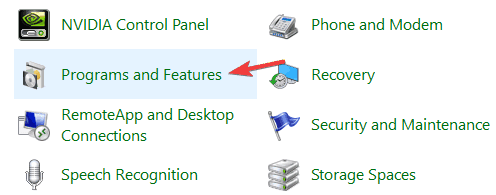
- Tražiti Lavasoft ili bilo koji drugi softver spomenut u poruci o pogrešci.
- Ako na upravljačkoj ploči ne pronađete softver Lavasoft, potražite bilo koji drugi srodan program poput WEN Pratiteljitd.
- Klik Deinstaliraj i ponovno pokrenite računalo.

Mnogo softvera ostavlja neželjene ostatke nakon što ih deinstalirate, a ako želite biti sigurni da ste se riješili preostalih datoteka Lavasofta, preporučujemo Revo Uninstaller.
A čak ni ne morate raditi nešto otmjeno, jer nakon instaliranja ovog profesionalca deinstalacijski program softver koji će automatski tražiti takve ostatke.
Ako vam je potreban još svestraniji alat, možete se odlučiti za prijenosnu verziju. Ne trebate ga instalirati, samo ga kopirate na USB stick kako biste mogli pokrenuti program za deinstalaciju na bilo kojem računalu.
Revo Uninstaller je siguran i vrlo koristan ne samo u ovoj situaciji već i svaki put kada trebate osigurati da ste u potpunosti deinstalirali program.
Ne trebate nam vjerovati na riječ, jer imate 60-dnevno pravilo povrata novca kako biste ga testirali kako želite. Dakle, ako niste zadovoljni, vratit ćete novac.
Saznajte više o tome glavne značajke:
- U paketu ćete naći 8 dodatnih alata za čišćenje
- Ako su vam potrebne neke smjernice, obratite se besplatnoj profesionalnoj tehničkoj podršci
- Ostaje automatsko i napredno skeniranje bilo kojeg softvera
- Podrška za deinstalaciju iz naredbenog retka
- MUnutar dostupan ulti-level sigurnosni sustav
- 60 dana garancije povrata novca

Revo Uninstaller
Profesionalni softver za deinstalaciju s naprednim skeniranjem zaostataka i podrškom za deinstalaciju iz naredbenog retka!
Posjetite web stranicu
2. Pokrenite Malwarebytes

Otkriven sukobljeni softver pogreška se obično pojavljuje ako na računalu imate junkware. Ponekad te neželjene aplikacije mogu ometati vaš sustav i dovesti do različitih problema.
Pokrenite skeniranje sustava kako biste otkrili potencijalne pogreške

Preuzmite Restoro
Alat za popravak računala

Klik Započni skeniranje pronaći probleme sa sustavom Windows.

Klik Popravi sve za rješavanje problema s patentiranim tehnologijama.
Pokrenite skeniranje računala pomoću alata za popravak za obnavljanje kako biste pronašli pogreške koje uzrokuju sigurnosne probleme i usporavanja. Nakon završetka skeniranja, postupak popravka zamijenit će oštećene datoteke svježim Windows datotekama i komponentama.
Da biste riješili taj problem, preporučujemo upotrebu profesionalnog alata za uklanjanje zlonamjernog softvera, poput Malwarebytes. Da biste se riješili takvih prijetnji, slijedite ove korake:
- Preuzmite Malwarebytes i instalirajte ga.
- Desnom tipkom miša pritisnite prečac aplikacije i odaberite Pokreni kao administrator s jelovnika.
- Neka Malwarebytes skenira vaše računalo i ukloni sve zaražene datoteke.
Nakon uklanjanja zaraženih datoteka, problem bi trebao biti trajno riješen.

Malwarebytes
Malwarebytes vrhunski je alat za uklanjanje zlonamjernog softvera koji je siguran, lak za upotrebu i, što je još važnije, s malim utjecajem na performanse računala!
Posjetite web stranicu
3. Pokrenite antivirusni softver

Ako se i dalje suočavate s problemom nakon pokretanja programa Malwarebytes, pokušajte skenirati računalo antivirusnim rješenjem. Ako ih nemate, svakako pokušajte Bullguard.
Bullguard je alat koji je spreman za borbu protiv zlonamjernog softvera ili bilo koje druge prijetnje.
Kombinira višestruke zaštitne slojeve kao što su anti-malware, antiphishing, anti-ransomware, ali također dolazi s ranjivošću skener.
To znači da hoće skenirati i blokirati bilo koji prijetnja čak prije nego što stigne do vašeg PC.
S toliko mnogo phishing kampanja, razmišljate li i o sigurnosti e-pošte? Bullguard ne skenira dolaznu e-poštu na mrežnoj razini, ali koristi programske dodatke za klijente e-pošte.

Bullguard
Bullguard ne samo da će vam pomoći popraviti pogrešku otkrivenu softverom Conflict, već će dodatno blokirati svaku prijetnju čak i prije nego što dođete do računala.
Posjetite web stranicu
4. Resetirajte mrežni adapter
Neki su korisnici izvijestili da internetska veza ne radi zbog Otkriven sukobljeni softver pogreška. To bi moglo biti zato što adware je izmijenio vaše mrežne postavke.
Problem možete lako riješiti resetiranjem mrežnog adaptera putem naredbenog retka.
- Pritisnite Windows ključ, i upišite Naredbeni redak u Cortana/ Traka za pretraživanje.
- Desnom tipkom miša kliknite Naredbeni redak opciju i odaberite Pokreni kao administrator.
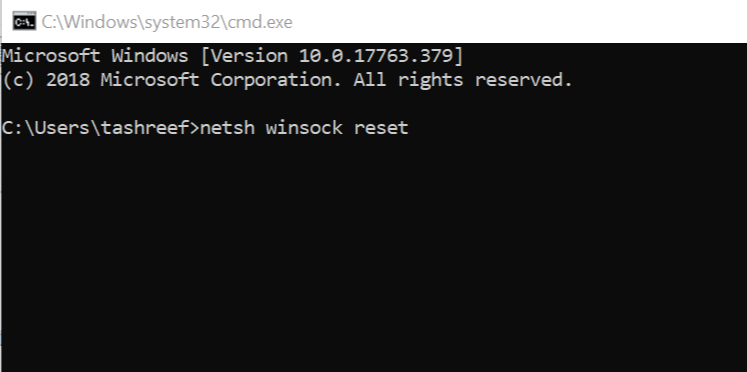
- Upišite sljedeću naredbu i pritisnite Enter.
- netsh winsock resetiranje
- Zatvorite prozor naredbenog retka.
Pokrenite bilo koji web preglednik i otvorite web stranicu da biste vidjeli je li vraćena internetska povezanost.
Otkrivena je nekompatibilna verzija LavasoftTCPService.dll (povezana s Lavasoft Web Companion) unutar postupka Steam koju uzrokuje potencijalno neželjeni program (PUP)
PUP je možda zarazio vaše računalo tijekom nesigurne sesije pregledavanja na Internetu ili nakon preuzimanja nečega s bujice.
Uvijek se preporučuje korištenje antivirusa, kao što je Bullguard, kako biste zaštitili svoje računalo od nepoznatih prijetnji.
Također, ako ste kupili novo računalo, uvijek čisto instalirajte Windows OS kako biste uklonili bloatware ili skriveni adware (iako rijetko) kako biste bili na sigurnijoj strani.
Obavijestite nas je li neko od rješenja djelovalo i jeste li uspjeli popraviti Otkriven sukobljeni softver Pogreška u pari.
 I dalje imate problema?Popravite ih pomoću ovog alata:
I dalje imate problema?Popravite ih pomoću ovog alata:
- Preuzmite ovaj alat za popravak računala ocijenjeno odličnim na TrustPilot.com (preuzimanje započinje na ovoj stranici).
- Klik Započni skeniranje kako biste pronašli probleme sa sustavom Windows koji bi mogli uzrokovati probleme s računalom.
- Klik Popravi sve za rješavanje problema s patentiranim tehnologijama (Ekskluzivni popust za naše čitatelje).
Restoro je preuzeo 0 čitatelji ovog mjeseca.